Discordにマウスジェスチャーを適用してみよう。かざぐるマウスからOpenMauSujiに乗り換えるの巻
この記事は オモゐデ漁船 Advent Calendar 2021 17日目 の記事です。
みなさん、こんにちは。楸也²(ひさぎなり しゅうや)です。
2021年ももう残りわずかですね。今年も年末年始は、DTMしたりDiscordしたりしている気がします。それでは早速ですが本題に入らさせてもらいます。
かざぐるマウスを立ち上げていることが原因で、Discord(CHタブ/サーバータブ)やAffinityDesign(レイヤータブ)でスクロールできなくなる症状がありました。個人的に愛用していたかざぐるマウスですが、これでは使い勝手が悪いので、かざぐるマウスの代替ソフトにあたるOpenMauSujiに乗り換えました。
※Discordでこの症状が起きたのは、2021年の夏頃な気がします。(おそらくDiscord か Windowsアップデートの影響が原因な気がします。)
かざぐるマウスの症状について
Discordがアクティブから外れて戻すとスクロール効かなくなる問題が起こってたけどかざぐるマウスのマウスカーソルの下のウィンドウを常にスクロールするって設定が悪さしてたみたい Win10だと標準機能ですものな~
— 星澄セイス (@HosizumiSase) October 4, 2021
開発終了してるアプリにいつまでもしがみついててはいけないのだろうかっ
Discordがアクティブから外れて戻すとスクロール効かなくなる問題が起こってたけどかざぐるマウスのマウスカーソルの下のウィンドウを常にスクロールするって設定が悪さしてたみたい Win10だと標準機能ですものな~
開発終了してるアプリにいつまでもしがみついててはいけないのだろうかっ
上記のツイートで、かざぐるマウスの設定を直すともろもろが解消されるという情報をTwitterで目撃したが、私の環境(windows10のノートPCとデスクトップ)では、Discordでスクロールが効かなくなるかざぐるマウスの不具合が解消されませんでした。

そこで、かざぐるマウスの代替ソフトになるOpenMauSujiに乗り換えます。ついでに、Discordでもマウスジェスチャーができるような機能をつけてみます。
OpenMauSuji について
OpenMauSuji 紹介ページ
(この記事を書くにあたって、参考にしたページです)
OpenMauSuji DLページ(開発は終了済み)
https://ukbox.github.io/OpenMauSuji/
DLから導入までの解説はここでは、割愛します。DLしてきたzipファイルを解凍して、フォルダごと自分の好きな場所にD&Dで置き、フォルダ内にあるMauSuji.exeをダブルクリックで立ち上げましょう。
Discordにマウスジェスチャーを適用する
OpenMauSujiのDLが完了したついでに、OpenMauSujiを使ってDiscordにマウスジェスチャーを適用しましょう。
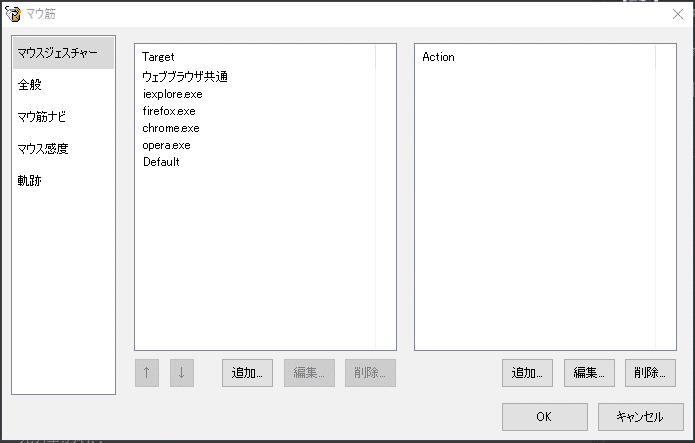
>マウスジェスチャー>追加 を選択する。
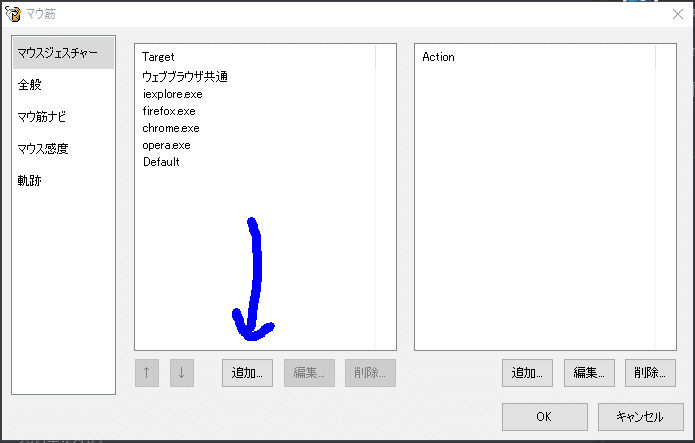
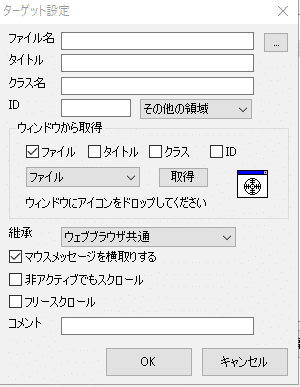
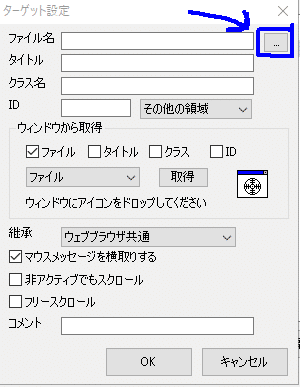
ファイル名の行の右側をクリックして、任意のアプリケーションを選びましょう。今回は、Discord.exeを選択します。
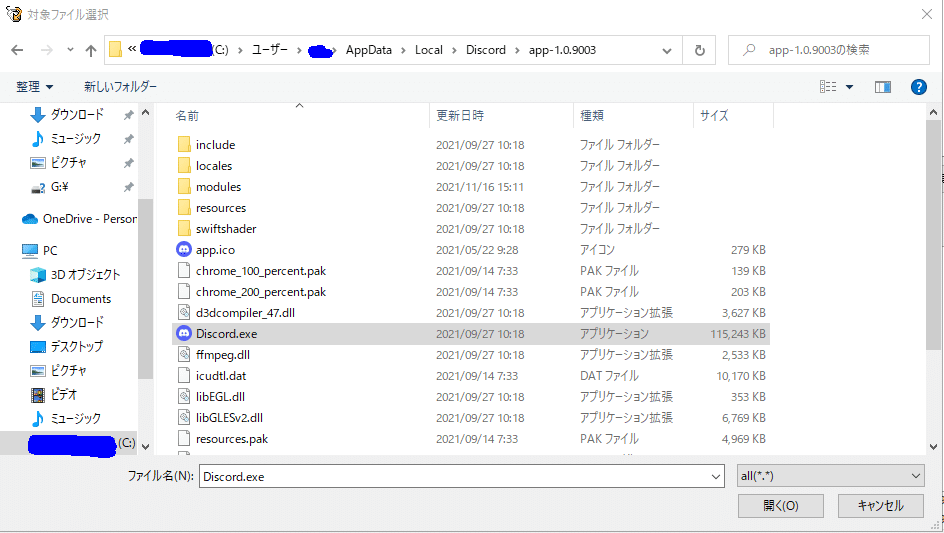
私の場合、Discord.exeは、以下の階層にありました。
C:\Users\"ユーザー名"\AppData\Local\Discord\app-1.0.9003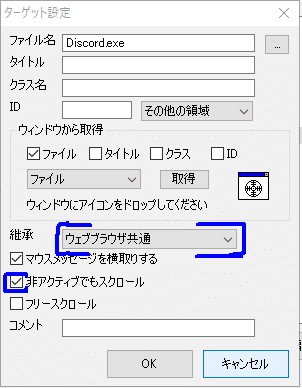
Discord.exeの選択が完了したら、
>継承をウェブブラウザ共通に替えます。
>非アクティブでもスクロールにチェックを入れます。

>マウスメッセージを横取りするのチェックをはずします。
ここまで設定できたら画面下の >OKを選択します。
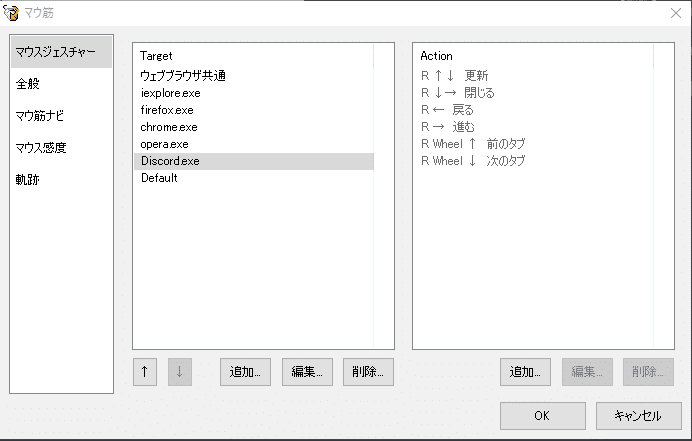
これで、マウスジェスチャーの一覧にDiscord.exeタブが追加されました。継承をウェブブラウザ共通にしていると写真の右側のActionのようになっていると思います。最後に右下の >OKを選択して、設定完了です。
実際にDiscordで使ってみた
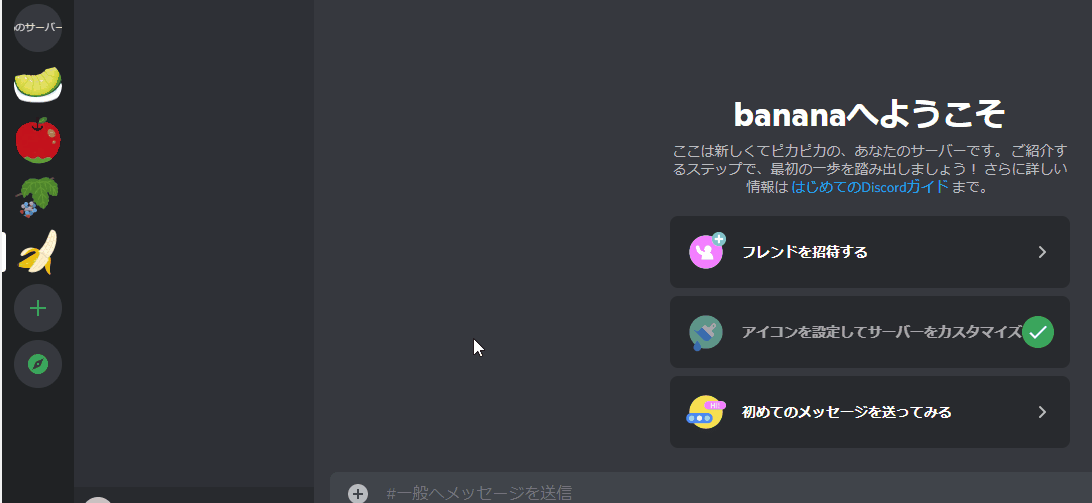
右クリックを押したままホイール↑ or ↓でサーバー移動ができます。
また、右クリック & ← [戻る] で前にいたCHに戻ることもできます。
(右クリック & → [進む]についても同様です)
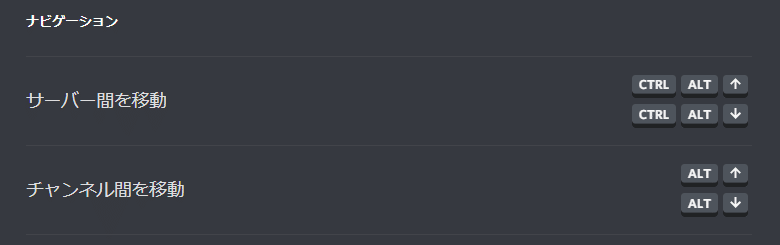
ちなみに、今回はマウスジェスチャーについて紹介しましたが、上図のように、ショートカットコマンドでも同様のサーバー移動ができます。
いかがでしたか
マウスジェスチャーはブラウザで利用するだけでなく、アプリケーションでも利用したいですよね。OpenMauSujiのデフォルトは、アプリケーションで適用されていないことがほとんどですが、アプリケーションにOpenMauSujiを適用する場合は、アプリケーションの動作停止を招く可能性があるので、事前にOpenMauSujiの挙動を確認しておいたほうがいいかもしれません。
この記事が気に入ったらサポートをしてみませんか?
